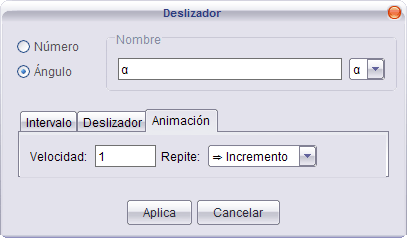|
|
► 1. Interfaz de GeoGebra
► 1.12 Anima
Animación automática (sólo deslizadores)
En el menú contextual de Objeto, la opción "Animación en marcha" permite animar automáticamente un deslizador.
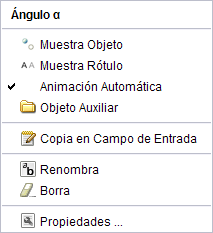
![]()
![]() (Botón
Pausa-Reproduce). Cuando la animación automática se encuentra activada, aparece
un botón en la esquina inferior izquierda de la Vista Gráfica. Este botón
permite parar y reiniciar el avance.
(Botón
Pausa-Reproduce). Cuando la animación automática se encuentra activada, aparece
un botón en la esquina inferior izquierda de la Vista Gráfica. Este botón
permite parar y reiniciar el avance.
Estos botones pueden hacerse invisibles (aunque permanecen activos) cuando asignamos como velocidad de reproducción un parámetro o expresión algebraica, en vez de una constante.
Para activar varios deslizadores con animación automática a la vez, de forma sincronizada, los activamos uno a uno, detenemos la animación con el botón Pausa-Reproduce y reestablecemos el valor de cada deslizador en el deseado. Sólo tendremos, posteriormente, que volver a animarlos volviendo a pulsar el botón Pausa-Reproduce.
|
|
Animación manual (puntos semilibres)
Además de con la animación automática de los deslizadores, podemos animar los puntos semilibres (es decir, los puntos que pertenecen a otro objeto geométrico y conservan movilidad en él) mediante las siguientes teclas:
- Tecla + y tecla -.
- Flechas del teclado.
La tecla + hace avanzar al punto en el sentido del vector director de la recta, semirrecta o segmento, es decir, en el sentido PQ, donde P es el primer punto que define la recta y Q el segundo. Si el punto está en un arco circular, la tecla + lo hace avanzar en el sentido angular positivo (antihorario).
La tecla - lo hace en sentido opuesto.
Las flechas del teclado lo hacen avanzar en el sentido que indican.
Manteniendo pulsadas determinadas teclas, se puede alterar la velocidad de desplazamiento multiplicándola por un factor:
- Tecla Mayúsculas: factor 1/10
- Tecla Ctrl: factor 10
- Tecla Alt: factor 100
Todas estas teclas de animación también sirven para cambiar los valores de los números y puntos semilibres en la Vista Algebraica.
|
|
|